Якщо ви по своїй суті є творчою людиною, з яким до того ж важливо розібратися в можливостях графічного редактора CorelDraw, тоді вам корисно буде ознайомитися з нашими рекомендаціями. Така програма дозволяє ефективно редагувати зображення, видозмінюючи фон, видаляючи і додаючи нові об'єкти. У процесі виконання таких творчих завдань іноді виникає перед початківцям веб-дизайнером проблема, коли він ніяк не може зрозуміти, як в CorelDraw зробити прозорий фон.

Дізнайтеся, як в CorelDraw зробити прозорий фон правильно
Якщо і ви потрапили в творчий тупик, не розуміючи, як домогтися прозорості фону в Кореле, тоді рекомендуємо вам ретельно ознайомитися з послідовністю виконання певних дій, по завершенні яких вдасться отримати нове фото, зробити прозорий фон.
зміст
- 1 Способи створення прозорого фону
- 1.1 перший спосіб
- 1.2 другий спосіб
- 2 Робота в редакторі Corel Photo-Paint
- 3 Створення прозорого фону за допомогою інтернет-сервісу
- 3.1 алгоритм дій
Способи створення прозорого фону
Графічний редактор CorelDraw унікальний тим, що не обмежує можливостей користувача, дозволяє досягати визначеної мети декількома способами.
Ви теж можете ознайомитися з декількома інструкціями, як в Кореле зробити прозорість фону, а потім вибрати той спосіб, який буде більш прийнятний вашому творчому початку.
перший спосіб
Отже, перш ніж ви почнете знайомитися з нашими рекомендаціями, як зробити прозорий фон в CorelDraw, спочатку переконайтеся, що найпотужніший графічний інструмент, в якості якого виступає програма Корелов, інстальований на вашому комп'ютері. Якщо вона відсутня, закачайте завантажувальний файл і здійсните інсталяцію. Якщо ж ви раніше подбали про встановлення цієї програми, тоді вам можна відразу приступати до виконання основного завдання.
Запустіть CorelDraw, в ній створіть будь-який векторний малюнок. Далі, зайдіть в пункт меню "Файл", виберіть параметр "Експорт", після появи вікна встановіть формат PNG для створеного вами малюнка, після цього клацніть на кнопці "Експорт".
Після натискання на цю кнопку на екрані знову виникне чергове вікно, в якому вам буде потрібно внести деякі зміни. Зокрема, біля рядка вибору колірного режиму виберіть параметр "RGB Color (24 bit)", а в чекбоксі поруч з рядком "Прозорий фон" встановіть галочку.
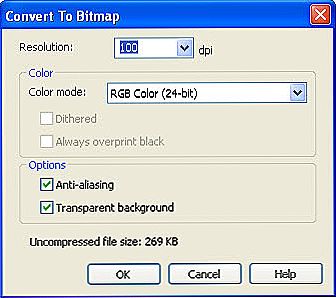
У рядку програми "Прозорий фон" встановіть галочку
Після виконання таких нескладних маніпуляцій клікніть по кнопці Ok, щоб графічний редактор завершив все вами позначені завдання. Створений малюнок відкрийте в програмі Adobe Photoshop, тепер ви зможете наочно переконатися, що в ній відображається тільки малюнок, оскільки вам вдалося для фону зробити прозорість.

В результаті ви отримаєте прозорий задній план на зображенні
другий спосіб
Можна отримати прозорість в CorelDraw, скориставшись іншими способами вирішення такої графічної задачі.
Щоб скористатися другим способом, попередньо необхідно ваш векторний малюнок переформатувати в растровий. Не переживайте, що це буде виконати складно. CorelDraw - унікальна програма, супроводжувана великою кількістю успішних інструментів, за допомогою яких вдається вирішувати багато завдань, при цьому розібратися, як їх застосовувати, не так вже й складно.
Призначити інший формат вам вдасться, якщо ви пройдете вже по знайомому для вас шляху, вибравши "Файл", а потім зробивши перехід в параметр "Експорт".
Тільки в цьому випадку вам потрібно зупинити свій вибір на "CPT - Corel Photo-Paint Image".Можете придумати для створюваного малюнка нову назву, далі не забудьте встановити галочку в чекбоксі поруч з параметром Selected only.
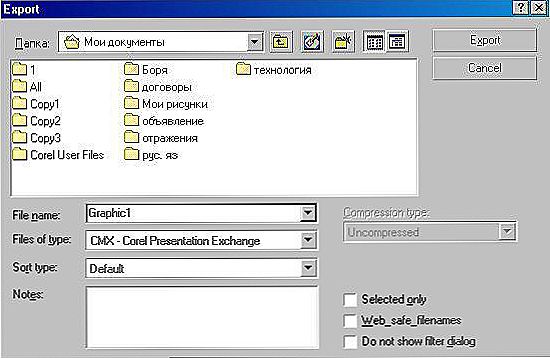
Відкриваючи малюнок, поставте галочку біля вкладки Selected only
Тепер графічний редактор запропонує вам внести ще декілька змін в новому вікні. Зокрема, вам потрібно буде визначитися з розміром створюваного зображення, внести бажані параметри у відповідні поля. А також в цьому вікні будуть перебувати два рядки:
- Anti-aliasing;
- Transparent background.
У чекбоксах біля цих параметрів встановіть галочку. Це дозволить пом'якшити краю малюнка, а також забезпечити прозорість його фону.
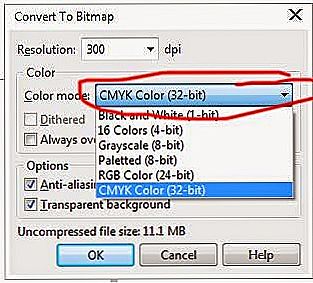
Біля параметрів Anti-aliasing і Transparent background встановіть галочки
Робота в редакторі Corel Photo-Paint
Всі подальші дії нам доведеться продовжити в растровому редакторі Corel Photo-Paint. Відкрити в ньому можна редагувати зображення можна звичним способом, клікнувши "Файл" і вибравши пункт "Відкрити".
Після того як зображення буде відкрито, перейдіть в пункт меню "Зображення", а потім виберіть Paper Size. У вікні програма запропонує вам вибрати один з варіантів фону. Ми пропонуємо вибрати Magenta.
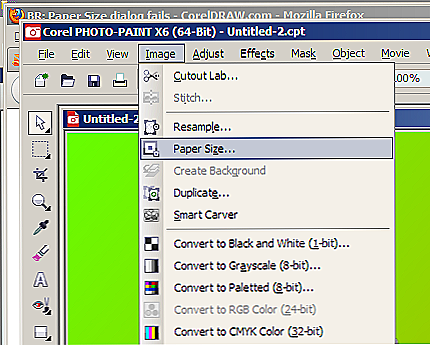
Ми пропонуємо вибрати варіант фону Magenta
Тепер вам потрібно в принципі звести саме зображення з обраним вами фоном.Для цього виберіть пункт "Об'єкт", а потім перейдіть в параметр "Поєднання", наостанок виберіть рядок "Поєднати всі об'єкти з фоном". Після таких налаштувань зображення буде накладено на фон, певний вами.
Створіть маску і підготуйтеся попрацювати з ще одним цікавим інструментом "Чарівна паличка". Параметр Anti-aliasing в цей момент зробіть неактивним, а значення параметра Tolerance встановіть рівним 0. Інструмент "Чарівна паличка" дозволить створити фон з кольорового відтінку, близьким до червоного.
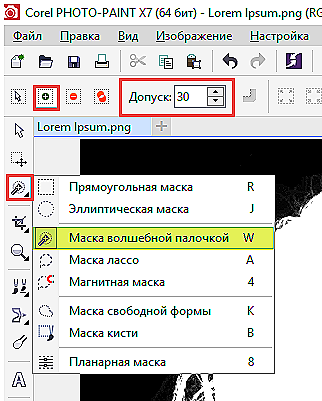
Міняти фон можна також інструментом Маски чарівною паличкою
Далі, вам потрібно зберегти картинку у форматі .gif. Після цього можете порадіти результату, оскільки створена вами картинка в форматі .gif тепер супроводжується прозорим фоном. Отже, ви знову могли переконатися, що алгоритм дій, як в Корелов Дро зробити прозорість, нескладний для розуміння. Всі маніпуляції прості і дозволяють користувачеві швидко досягти бажаного результату.
Створення прозорого фону за допомогою інтернет-сервісу
Якщо потрібно використовувати картинку для прикраси сторінки вашого блогу, вам теж може знадобитися виконати дії, спрямовані на надання прозорості основного фону.
Як відмінний інструмент для виконання такого завдання може виступити інтернет-ресурс Pixlr. Ми також допоможемо вам розібратися, як зробити ефектне фото на прозорому тлі.
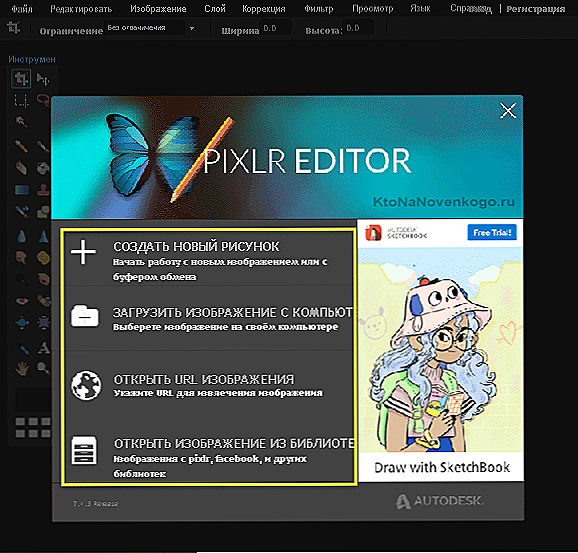
Pixlr - це безкоштовний онлайн-фотошоп російською мовою
алгоритм дій
Більшість картинок, збережених в форматі .png, вже супроводжуються прозорим фоном. Якщо ж вам сподобалося зображення у форматі .jpeg, тоді корисно вникнути в те, як прибрати непотрібну фонову основу.
Відкрийте інтернет-сервіс Pixlr, скориставшись пошуком. На сторінці можна ознайомитися з корисною інформацією щодо можливостей цього сервісу. Візуально можна відразу виявити, що такий ресурс є аналогом графічного редактора Adobe Photoshop.
Відкрийте зображення, вказавши шлях, де збережений малюнок на вашому ПК. Після того як зображення завантажиться, клікніть по параметру "Шари". Тепер ви побачите шари, один з яких буде супроводжуватися маленьким замочком. Щоб розблокувати цей шар, вам досить двічі кликнути по ньому лівою клавішею мишки.
Візьміть знайомий вже тепер вам інструмент "Чарівна паличка", встановіть для нього значення, рівне 23.Клацніть по фону, найчастіше супроводжується білим кольором, він відразу виділиться, а вам залишиться натиснути на кнопку Delete. На цьому перетворення зображення завершуються, залишається зберегти отриманий результат.
Отже, вивчивши детально всі способи, як зробити прозорий фон в Корелов Дро, ви зможете з легкістю змінювати будь-які зображення, вирішуючи виникаючі перед вами графічні завдання.












